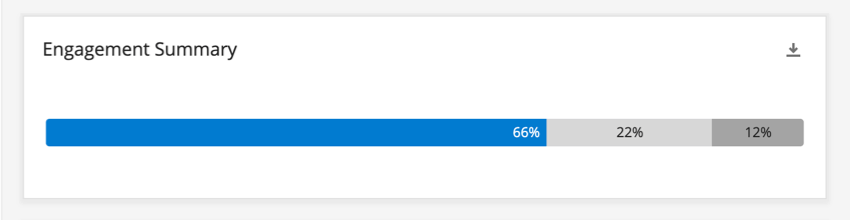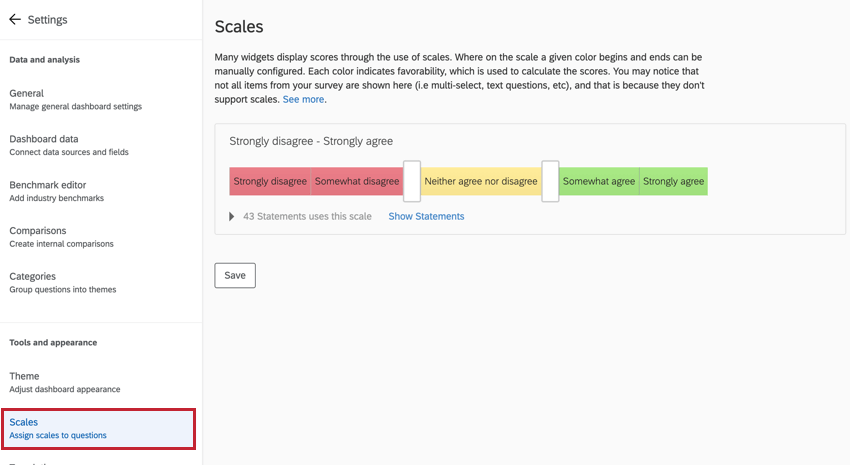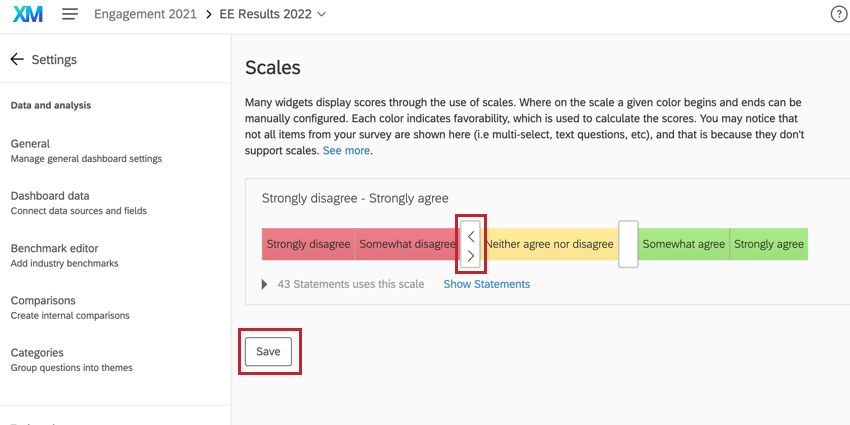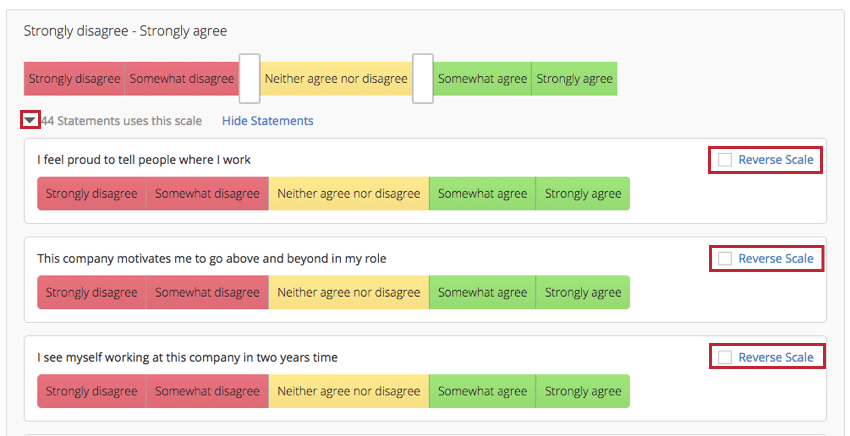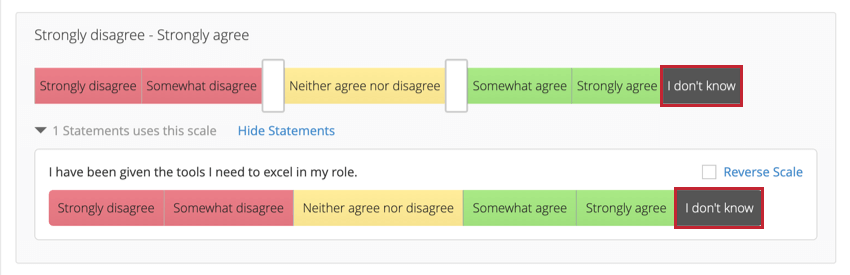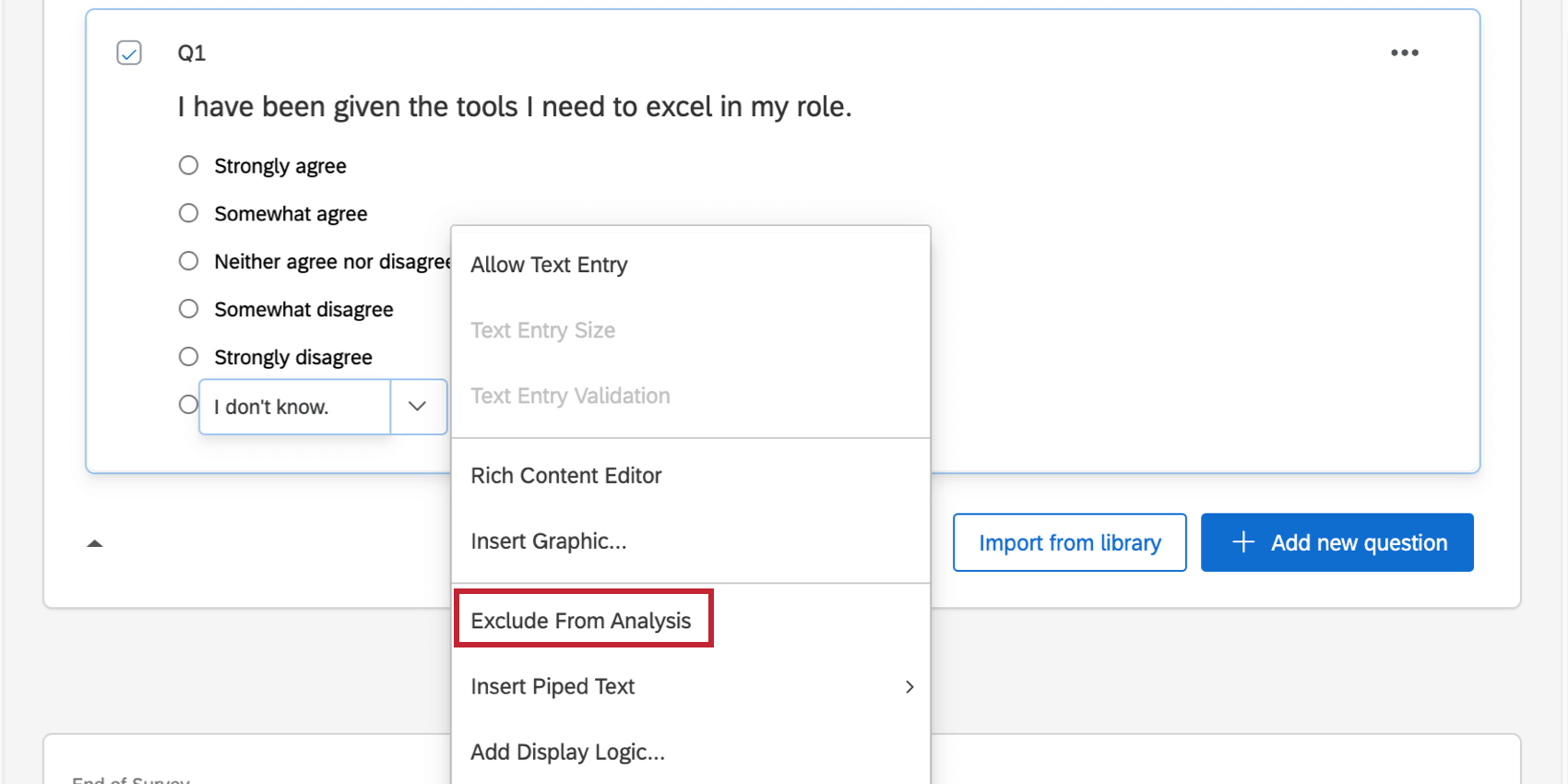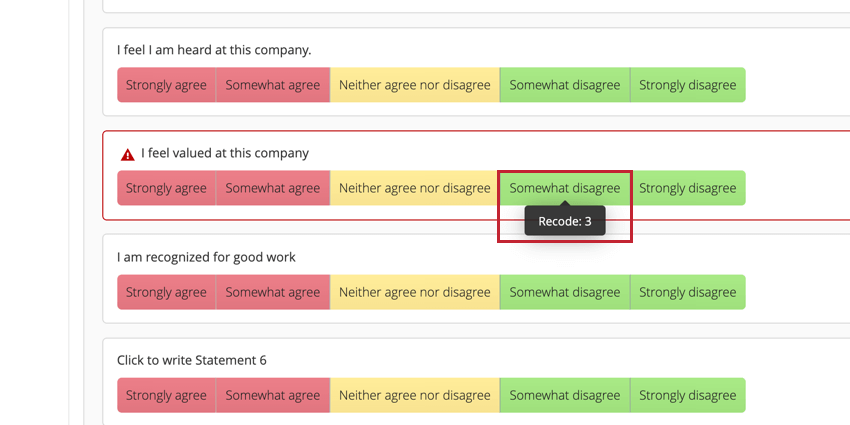ウロコ(EX)
体重計について
ウィジェットの多くは、カラフルなスケールを使って参加者のエンゲージメントとスコアリングカテゴリーのスコアを表示します。各色は好感度を示しており、 エンゲージスコアの算出に使用される。以下の例では、参加者の67%が、選択したEngageスケールに対して好意的な評価をしている。
質問に対する各回答がこれらの尺度にどのように当てはまるかは、アンケート調査によって異なります。ダッシュボードの“Settings(設定)”に移動し、左側の “Scales(スケール)”セクションを選択します。
スケールのためのデータ準備
ダッシュボードのスケールとして設定できるのは、数値設定フィールドのみです。
スケールで使用する前に、フィールドをプライマリデータソースにマッピングする必要があります。プライマリデータソースは、ダッシュボードの最初のデフォルトデータソースです。
ダッシュボードに複数のデータソースがある場合、これはスケールに対応しています。ただし、以下の点に留意することが重要である:
- スケールフィールドは常にプライマリデータソースによって決定される。プライマリにスケールがない場合、追加データソースの1つにしか存在しないスケールを定義することはできません。
- 一致するフィールドが各ソースの同じ行に一緒にマッピングされていることを確認します。追加ソースのマッピングについてはこちらをご覧ください。
- 同じ質問を複数の元のアンケートにマッピングする場合、それぞれのアンケートで同じ尺度数を設定する必要があります。例えば、最初のアンケート調査で従業員にトレーニングに対する自信を1~5で評価してもらった場合、別のアンケート調査ではトレーニングを1~7で評価することはできません。
体重計の交換方法
ダッシュボードの設定でスケールページを開きます。
白いスライダーの矢印をクリックして、どの尺度がどの色に対応するかを調整し、「保存」をクリックします。
原則として、左端の色は好感度が低く、中央の色は中立、右端の色は好感度が高いことを示す。これは、以下の互換ウィジェットで計算されるパーセンテージに影響します。
逆スケール
尺度が逆になっている問題がある場合、ドロップダウンの矢印をクリックして異なる尺度を表示し、逆尺度を使用する各問題の次へ「逆尺度」を選択します。この設定は、カテゴリーを設定するときに特に役立つ。
ダッシュボードに複数のソースをマッピングした場合、これらのソースは同じスケールを共有します。履歴データソースに異なるスケールを設定することはできません。
分析から除外された回答
尺度には、「該当しない」や「わからない」など、尺度の計算に含めるべきではない選択肢があることがあります。分析から除外された選択肢は、濃いグレーの細分化として表示される。
該当しない」「わからない」など、多くの選択肢は自動的に分析対象から除外される。しかし、これを逆にしたい場合、または尺度ポイントがまだ除外されていない場合は除外すべきだと思う場合は、「アンケート調査」タブに移動し、回答のドロップダウンを使用してください。
ウィジェットの互換性
以下のウィジェットはこれらのスケールを使用しています:
- エンゲージメントの概要ウィジェット
- スコアカードウィジェット
- 比較ウィジェット
- 参加状況の概要ウィジェット
- ヒートマップウィジェット
- デモグラフィックの詳細区分ウィジェット
- 質問リストウィジェット
- バブルチャートウィジェット
エラーメッセージとトラブルシューティング
ダッシュボードの好感度スケールを設定する際に、いくつかの異なるエラーメッセージが表示されることがあります。これらのエラーは、データの整合性を維持し、エンゲージ結果の誤った分析を防ぐために発生します。以下は、一般的なエラーメッセージとその原因、対処法のリストです。
-
- スケールの変更が識別値を割り当てられないため、保存できません。このエラーメッセージは、識別値を割り当てたスケールと矛盾するスケールを保存しようとしたときに表示されます。例えば、尺度上の2つの点が同じ識別値を割り当てた場合、尺度上の好感度は同じでなければなりません。目盛エディターは、どの目盛とフィールドが無効であるかを赤い三角マークで表示します。これを解決するには、フィールドを再コード化して、尺度が異なる識別値を割り当てられるようにする必要があります。同じエラーは、尺度が漸進的なセットを形成していない場合(つまり、連続的に増減していない場合)にも発生します。詳細は識別値を割り当てた場合のトラブルシューティングをご覧ください。
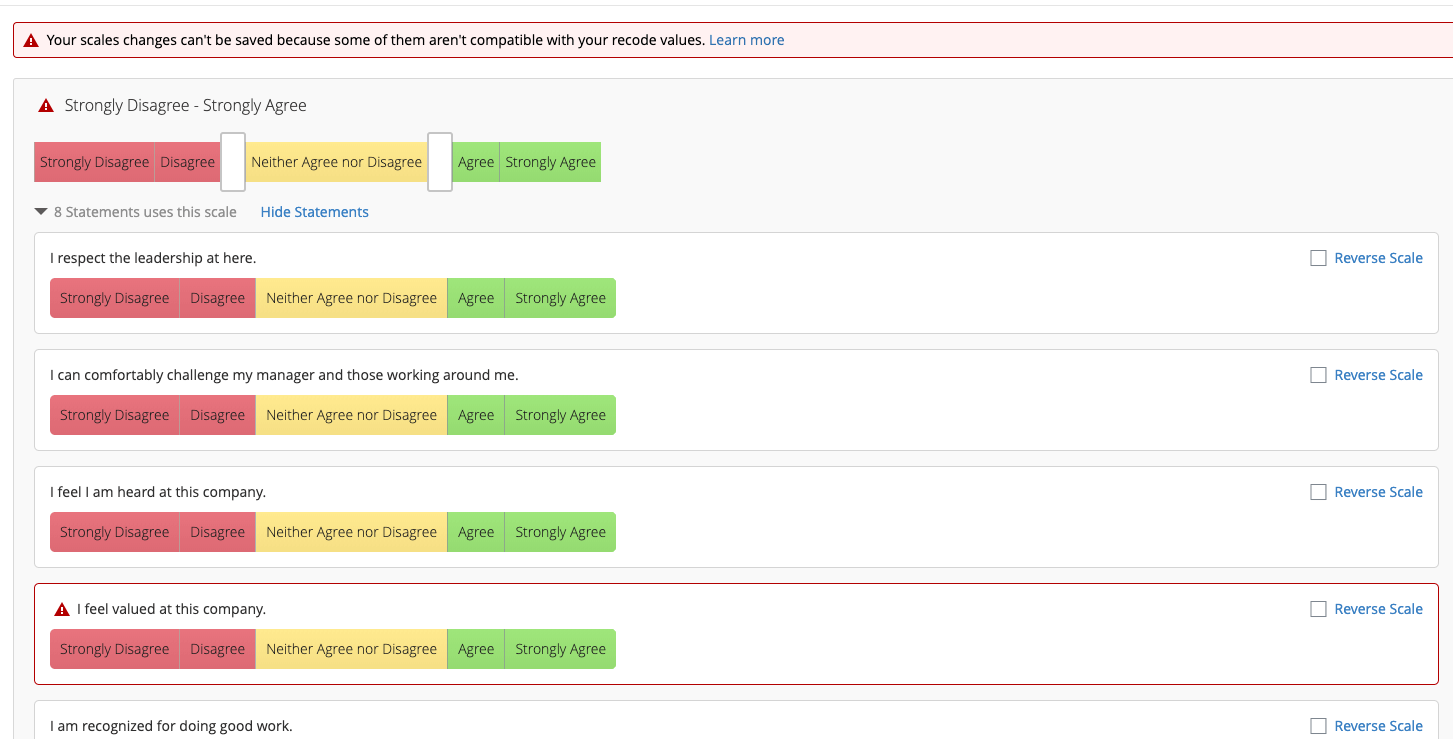 注意どの項目が無効かを確認したい場合は、スケールを保存して項目を表示させる必要があります。
注意どの項目が無効かを確認したい場合は、スケールを保存して項目を表示させる必要があります。 - スケール設定の読み込みにエラーが発生しました。データマッパーのフィールドが誤って設定されている場合、またはアンケートに選択肢を繰り越しまたはデフォルトの選択肢を使用する質問がある場合、このメッセージが表示されることがあります。これらの機能は体重計ではサポートされていない。
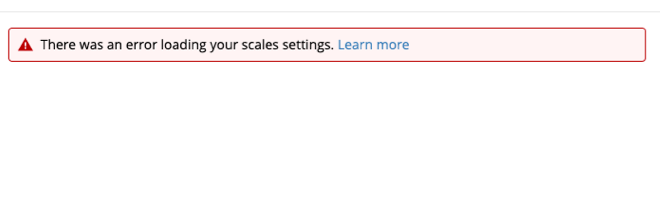
- ダッシュボード作成時、すべてのスケールは中立である。まれなケースですが、このシナリオは、アンケートエディタの識別値を割り当てると、無効なスケールが作成される場合に発生します。ダッシュボードを作成すると、すべてのスケールがニュートラルになります。この問題を解決する方法は2つある。まだダッシュボードを作成していない場合は、アンケートエディタで質問を再作成してから、スケールが自動生成されるように新しいダッシュボードを作成することをお勧めします。ダッシュボードデータのフィールドを再コード化し、手作業でスケールを作成することもできますが、この方法は時間がかかり、作業量も増えます。
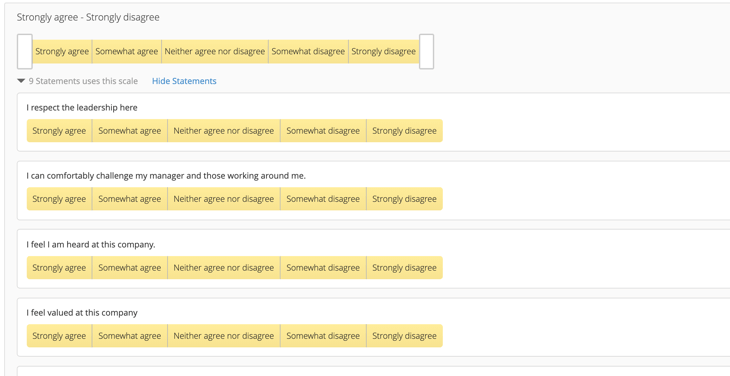
- このダッシュボードには無効なスケールが含まれています。ダッシュボード設定の「スケール」タブに移動し、エラーのあるスケールを修正する。このメッセージはダッシュボードの管理者のみに表示されます。このエラーメッセージは古いダッシュボードに表示され、ダッシュボードが旧バージョンのscaleであることを示します。scalesエディターのスケールが検証されている限り、scalesエディターの下部にあるSaveをクリックしてダッシュボードを新しいバージョンのスケールに移行し、これらのエラーメッセージを解決してください。
- 履歴データソースにプライマリソースとは異なる数値スケールのフィールドが含まれている場合は、プライマリデータに合わせて履歴データを再コード化する必要があります。例えば、昨年のエンゲージメント・プロジェクトに7段階評価の質問があったとしよう。今年のエンゲージメント・プロジェクトに同じ質問が5点満点で出題される場合、過去のデータを5点満点に再コード化し、現在のプロジェクトの尺度と一致させる必要があります。
- 他のエラーが表示されたり、識別値を割り当てても期待したものと一致しない場合は、 データマッパーでフィールドを削除して再入力してみてください。
警告警告:データマッパーでフィールドを削除して再入力すると、ダッシュボードが再キャッシュされます。大きなダッシュボードの場合、再キャッシュに時間がかかることがあります。
- スケールの変更が識別値を割り当てられないため、保存できません。このエラーメッセージは、識別値を割り当てたスケールと矛盾するスケールを保存しようとしたときに表示されます。例えば、尺度上の2つの点が同じ識別値を割り当てた場合、尺度上の好感度は同じでなければなりません。目盛エディターは、どの目盛とフィールドが無効であるかを赤い三角マークで表示します。これを解決するには、フィールドを再コード化して、尺度が異なる識別値を割り当てられるようにする必要があります。同じエラーは、尺度が漸進的なセットを形成していない場合(つまり、連続的に増減していない場合)にも発生します。詳細は識別値を割り当てた場合のトラブルシューティングをご覧ください。